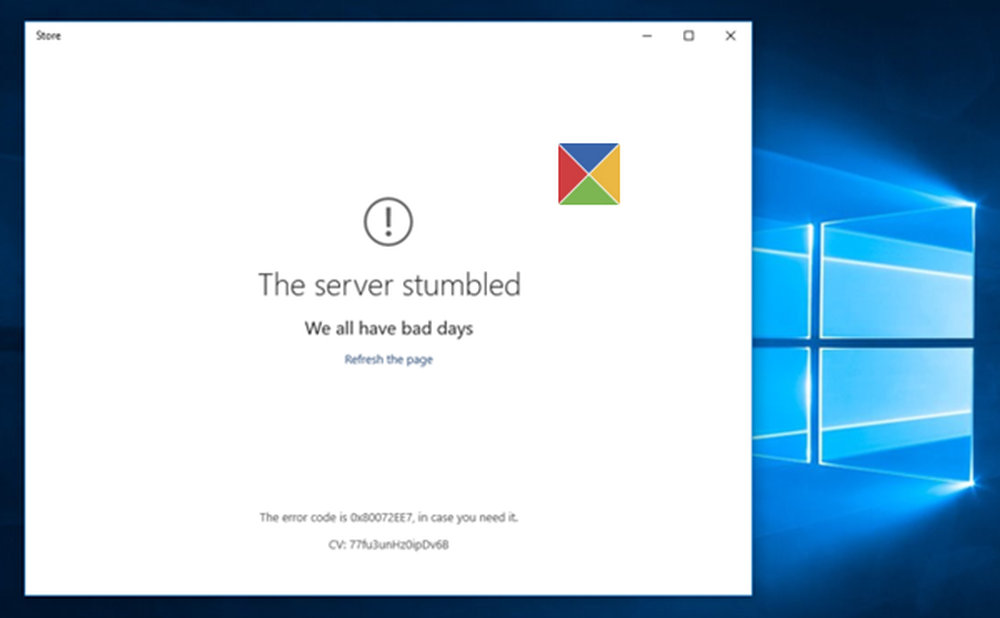Der Server hat sich nicht innerhalb des erforderlichen Timeouts bei DCOM registriert
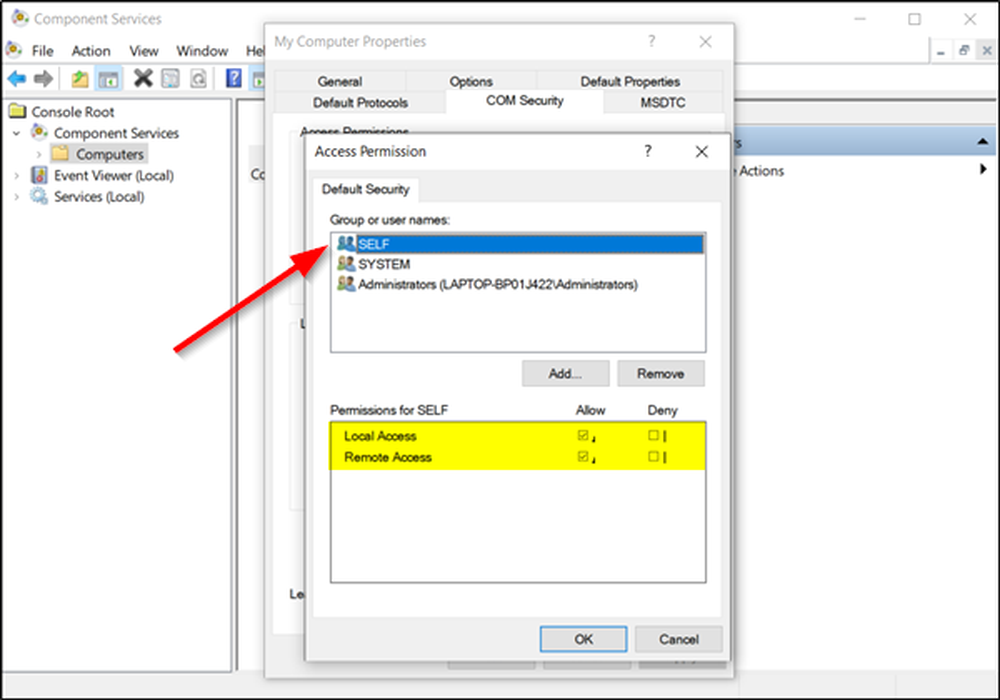
Nach dem Upgrade Ihres Windows-Betriebssystems kann es vorkommen, dass die Systemprotokolle unter der Ereignisanzeige folgende Fehlermeldung enthalten: Ereignis-ID 10010-Fehler - Der Server hat sich nicht innerhalb des erforderlichen Timeouts bei DCOM registriert. Was macht das DCOM-Fehler Nachricht anzeigen und wie können Sie diesen Fehler beheben? Dies sind einige der Fragen, die wir im heutigen Post beantwortet haben.
Der Server hat sich nicht innerhalb des erforderlichen Timeouts bei DCOM registriert
Bevor Sie fortfahren, lassen Sie uns zunächst wissen, was DCOM ist. DCOM oder Modell für verteilte Komponentenobjekte ist eine proprietäre Microsoft-Technologie, die dies ermöglicht Komponentenobjektmodell (COM) Software zur Kommunikation über ein Netzwerk. Sie können es als eine Erweiterung von COM betrachten, die mit der Fähigkeit ausgestattet ist, einige dem COM-Modell innewohnende Probleme zu lösen, die über ein Netzwerk besser genutzt werden können.
Die Komponentendienste benötigen das DCOM-Drahtprotokoll, um mit den COM-Komponenten (Component Object Model) auf anderen Computern zu kommunizieren. In einem Windows-basierten System sind Netzwerkcomputer standardmäßig so konfiguriert, dass DCOM aktiviert wird.
Was ist COM? Es ist ein Werkzeug, das für die erweiterte Konfiguration und Fehlerbehebung in Windows 10 verwendet wird. Die Entwickler verwenden es häufig zum Konfigurieren des Routinekomponenten- und Anwendungsverhaltens, z. B. Teilnahme an Transaktionen und Objekt-Pooling usw. Außerdem erfordern einige Komponenten in Windows möglicherweise eine Registrierung bei DCOM. Wenn dies nicht der Fall ist, erhalten Sie diese Meldung.
Um dieses Problem zu beheben, gehen Sie zuerst den Beitrag durch und probieren Sie die folgenden Vorschläge aus:
1] Komponentendienste verwenden
Öffnen Sie das Dialogfeld "Ausführen", geben Sie "dcomcnfg'in der leeren Box und drücken Sie' Enter 'um zu öffnen'Komponentendienste'.
Doppelklicken Sie im rechten Fensterbereich aufComputers'Ordner dann Rechtsklick'Mein Computer'und wählen Sie'Eigenschaften' Möglichkeit.

Unter 'Meine Computer-Eigenschaften', wechseln zu 'COM-Sicherheit'Tab und wechseln Sie zu'Zugriffsberechtigungen' Sektion. Dort schlagen die 'Standard bearbeiten'tab.

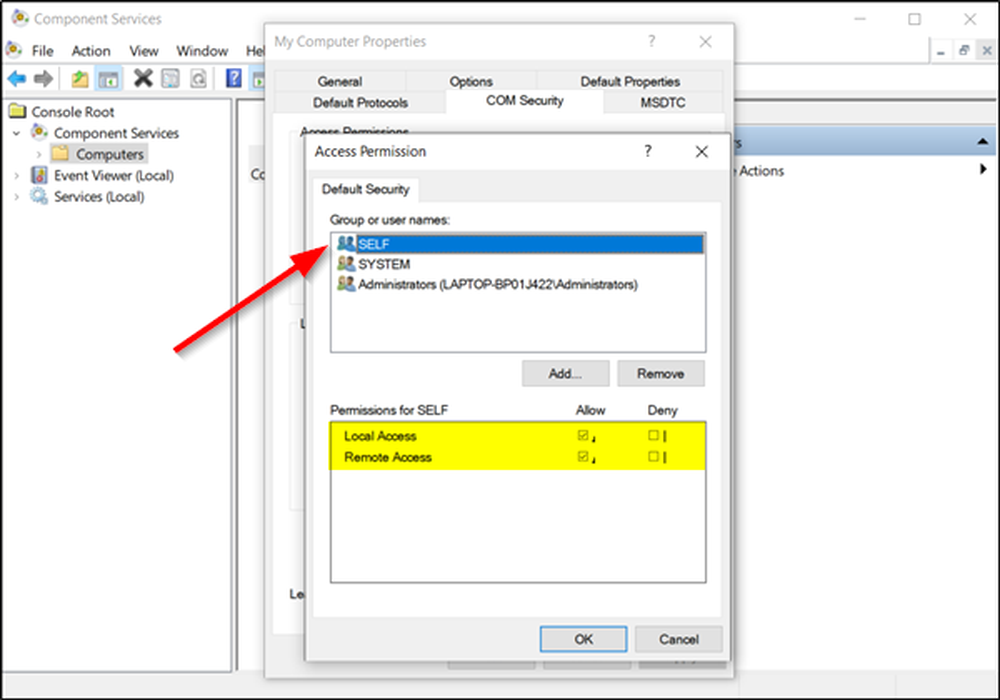
Wenn Sie fertig sind, klicken Sie auf OK und schließen Sie das Fenster.
Dies sollte Ihr Problem lösen.
2] Stellen Sie sicher, dass die Eigenschaften-Services-Services für die Ermittlung der Funktionserkennungsressourcen ausgeführt werden
Art 'Dienstleistungen'im Windows 10-Suchfeld und drücken Sie'Eingeben'.
Nach unten scrollenVeröffentlichung der Funktion Discovery-Ressourcen'Eintrag.

Doppelklicken Sie darauf und wechseln Sie zu 'Allgemeines'tab.
Stellen Sie sicher, dass die 'Anlaufen'type ist auf' Manual (Triggered) 'gesetzt.
Klicken 'Sich bewerben'um die Änderungen wirksam werden zu lassen.
Stellen Sie außerdem sicher, dass der Dienst ausgeführt wird. Wenn nicht, klicken Sie auf die Schaltfläche Start, um den Dienst zu starten.
3] Setzen Sie die Standard-DCOM-Berechtigungen zurück

Klicken Sie auf Start und wählen Sie Ausführen, geben Sie ein dcomcnfg, und drücken Sie die Eingabetaste, um 'Komponentendienste' zu öffnen..
Erweitern Sie Komponentendienste> Computer, klicken Sie mit der rechten Maustaste auf Arbeitsplatz, und wählen Sie Eigenschaften aus.
Stellen Sie im Abschnitt Standardmäßige Eigenschaften der verteilten COM-Kommunikation auf der Registerkarte Standardeigenschaften Folgendes sicher:
- Die Standardauthentifizierungsebene ist auf Verbinden eingestellt
- Die Standardidentitätswechselebene ist auf "Identifizieren" eingestellt.